Mundarija
Ushbu maqolada siz Adobe Illustrator, Photoshop yoki boshqa dasturlar uchun 4 ta bepul qo'lda yozilgan kursiv shriftlarni topasiz. Hech qanday hisob yaratishingiz yoki obuna bo'lishingiz shart emas, ularni yuklab oling, o'rnating va foydalaning.
To'g'ri shriftni tanlash dizayn uchun juda muhim va turli xil shriftlar turli maqsadlar uchun ishlatiladi. Cursive shriftlar bayram dizaynida, sovg'a kartalarida, menyu dizaynida va hokazolarda foydalanish uchun mashhurdir, chunki ular iliq va g'amxo'rlik hissini beradi.
Bu dam olish mavsumi! Men oilam va do'stlarim uchun ba'zi moslashtirilgan kartalarni loyihalashtirayotgan edim va ularni maxsus qilish uchun shriftlarni ham sozlashga qaror qildim. Ulashish mehribon, shuning uchun men yaratgan ushbu shriftlarni siz bilan baham ko'rishni istardim.
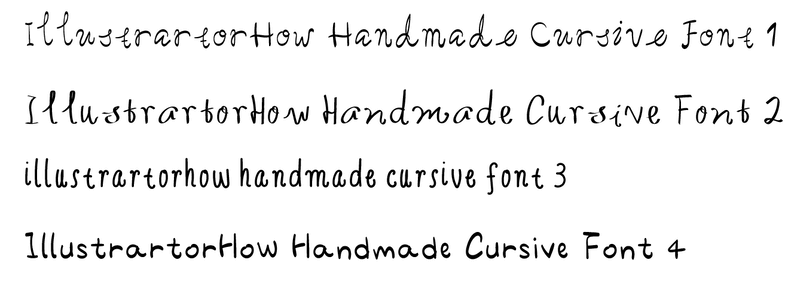
Agar ular sizga yoqsa, ularni bepul yuklab oling va bayram dizayni uchun sevimlilaridan foydalaning!
Ha, ular ham shaxsiy, ham tijorat maqsadlarida foydalanish uchun bepul!
Hozir yuklab oling (Bepul yuklab oling)Shrift formati OTF (OpenType) bo'lib, belgilar sifatini yo'qotmasdan ularning o'lchamlarini o'zgartirish imkonini beradi.
Shriftlarni qanday o'rnatishni bilmayapsizmi? Quyidagi tezkor qo'llanmani ko'rib chiqing.
Adobe Illustrator dasturiga shrift qo'shish & Qanday foydalaniladi
Shriftlarni yuklab olganingizdan so'ng, ularni o'rnatish va ishlatish uchun quyidagi amallarni bajaring.
Eslatma: barcha skrinshotlar Adobe Illustrator CC 2022 Mac versiyasidan olingan. Windows yoki boshqa versiyalar boshqacha ko'rinishi mumkin.
1-qadam: ni topingkompyuteringizga yuklab olingan fayl, papkani ochish uchun ikki marta bosing.

2-qadam: Ochilgan jildga o'ting va Adobe Illustrator-da foydalanmoqchi bo'lgan shriftni tanlash uchun ikki marta bosing.
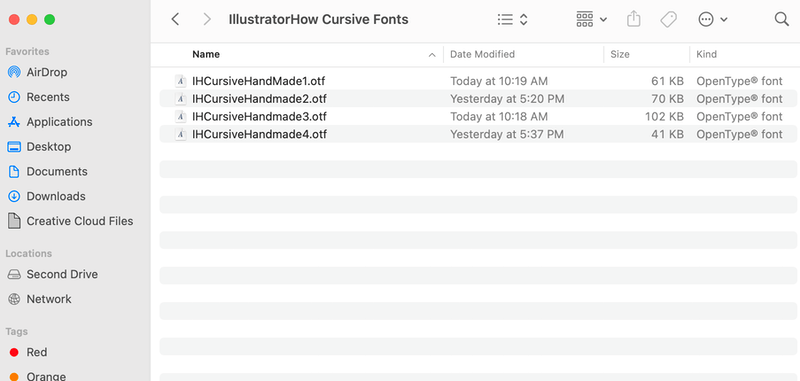
3-qadam: Shriftni o'rnatish tugmasini bosing.
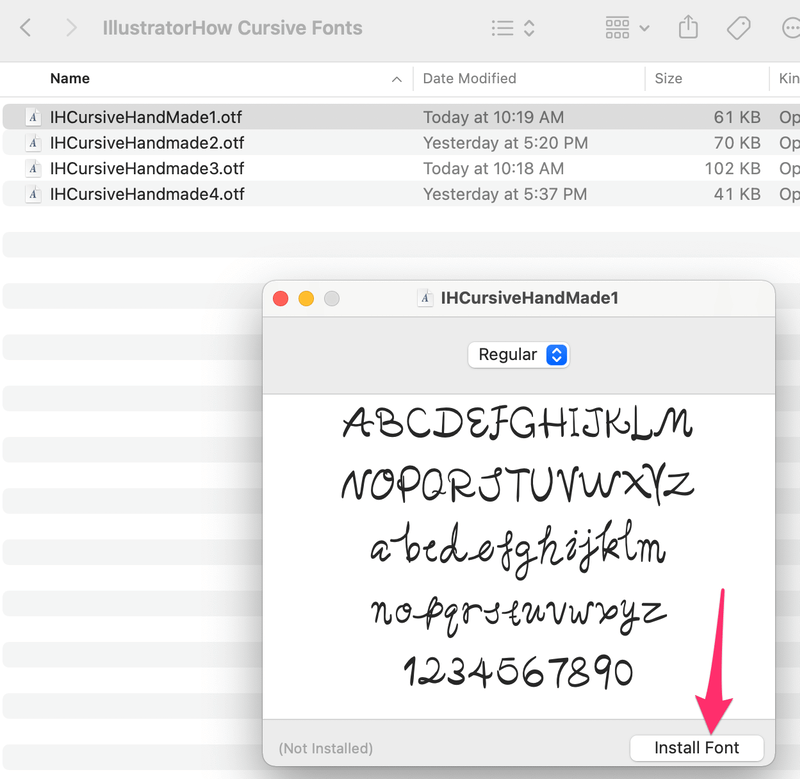
Endi siz shriftlardan Illustrator, Photoshop yoki boshqa Adobe dasturlarida foydalanishingiz mumkin. Hujjatingizga shunchaki matn qo'shing va Belgilar panelidan shriftni tanlang. Misol sifatida Adobe Illustrator dasturini oling.
Agar siz shriftni IHCursiveHandmade 1 ga o'zgartirmoqchi bo'lsangiz.
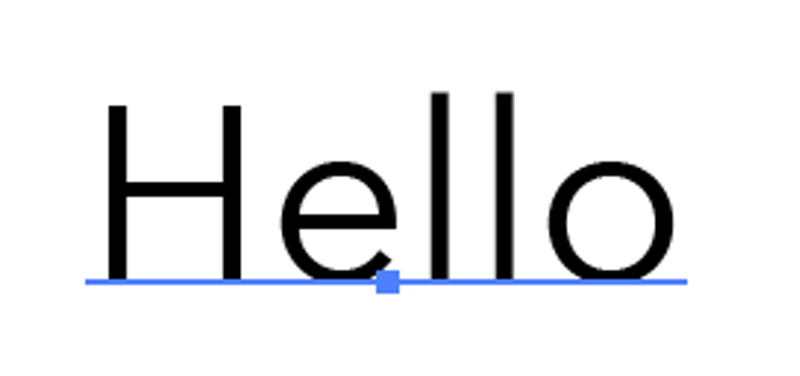
Matnni tanlang va Belgilar paneliga o'ting. Qidiruv satriga shrift nomini kiriting va siz shrift variantini ko'rishingiz kerak. Aslida, shrift nomining birinchi harflarini kiritganingizda, u allaqachon variantni ko'rsatishi kerak. Shunchaki ustiga bosing va shrift o'zgaradi.
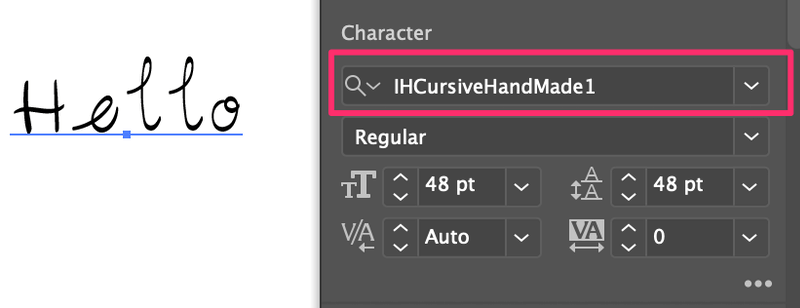
Shuningdek, siz tashqi ko'rinish panelida shrift rangini o'zgartirishingiz yoki paneldagi kerning va boshqa interval sozlamalari kabi belgilar uslubini o'zgartirishingiz mumkin.
Umid qilamanki, siz mening kursiv shriftlarimni dizayningiz uchun foydali deb topasiz. Bu sizga yoqqanini yoki shriftlardan foydalanishda muammoga duch kelsangiz, menga xabar bering.

